AutoCAD教程,CAD打印基础步骤有哪些
我们在使用CAD的时候,很多人都不知道应该怎么去打印出来,下面小编将为大家详细介绍AutoCAD教程之CAD打印基础步骤,希望大家能够更好地将之运用在实践之中,大家一起来和小编学习一下吧。
以A4纸为例
第一步,点‘打印机图标”,或者按“CTRL+P”进入“打印-模型”界面。

第二步,在“打印机/绘图仪” “名称”旁边的栏里选择使用的打印机
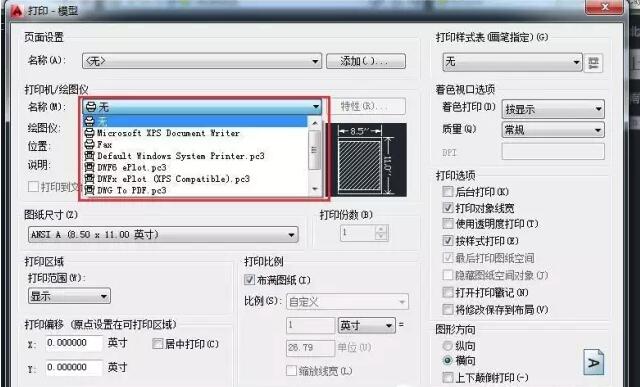
第三步,在“图纸尺寸” 下面的项目里边选择 “A4”。然后,把“图纸方向”,下面的“横向”点一下。具体方向根据实际需要调整。

第四步,把“打印比例”,下面的“布满图纸”前面的方框勾上。
第五步,把“打印偏移”,下面的“居中打印”前面的方框勾上。
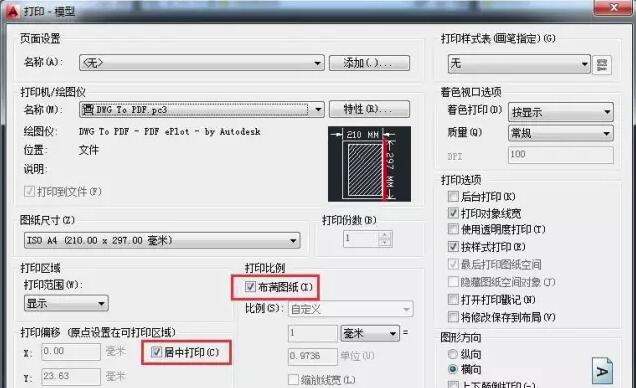
第六步,把“打印范围”,下面的“显示”菜单栏点开,选择“窗口”选项。
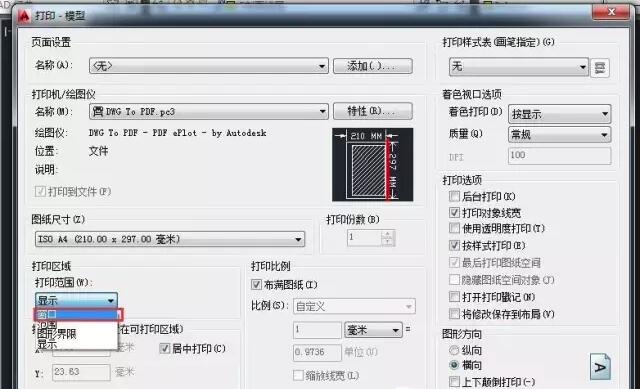
第七步,此时“打印-模型”界面会消失,进入绘图界面,把你要打印的图纸区域从左上角到右下角的方向框选(记住一下只能选一张图纸),再次进入“打印模型”界面。
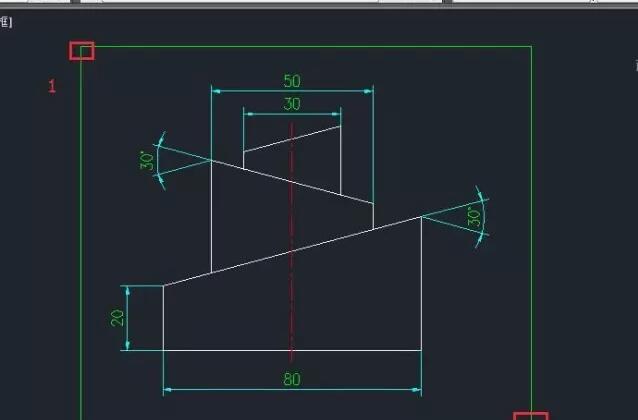
第八步,点左下角的“预览”按钮。
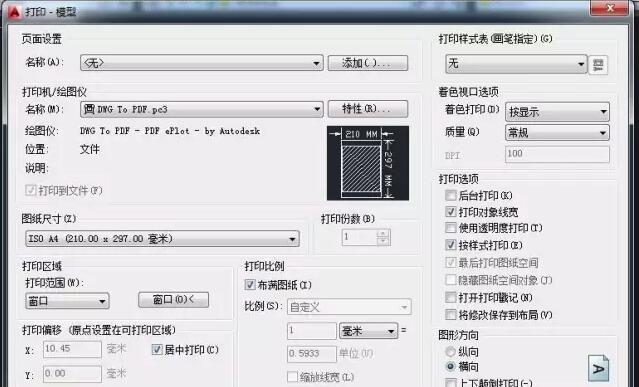
第九步,点“鼠标右键”,点“打印”选项。
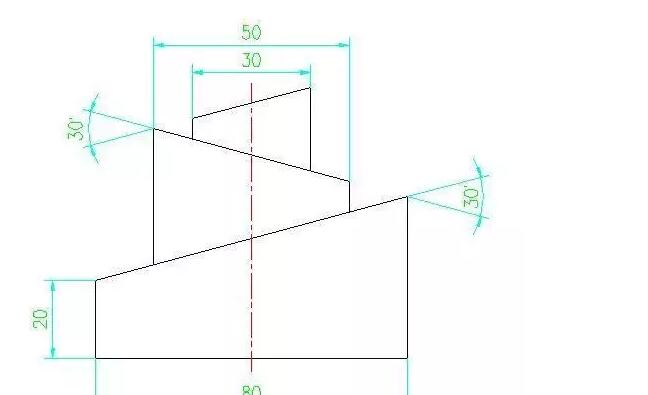
上面便是关于CAD打印的步骤介绍,大家在了解之后可以根据这些教程来运用在实践之中。大家如果对CAD感兴趣的话,也可以来我们品索教育来参加系统的CAD培训课程。
猜你喜欢
![]()